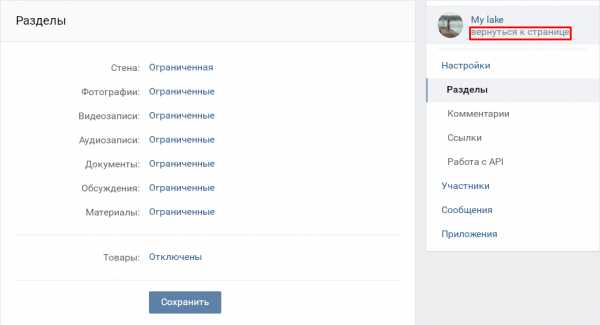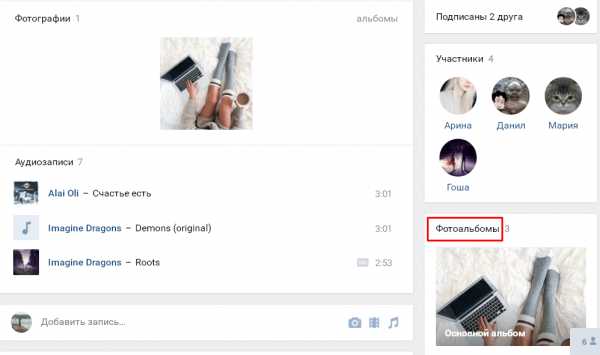Как создать альбом в группе в контакте для фото быстро?
Всех приветствую! С вами снова Наталья Краснова. Сегодня мы поговорим не только о том, как создать альбом в группе в контакте, но и о том, что необходимо сделать, чтобы фотографии приносили нам доход. Не верите, что это возможно?

Если вы действительно не знаете как монетизировать группу вк, тогда присаживайтесь, наливайте чашечку зеленого чаю, потому что у меня есть для вас полезная информация, которая выходит за рамки этой статьи.
Как создать фотоальбом в вк?
Специально для этого урока я создала тестовую группу в социальной сети «вконтакте» и сейчас я вам покажу на примере не только как создать альбом, но и как загрузить в наш новый альбом фотографии.
Какую картину я вижу после создания группы? А вижу я вот такое окно:
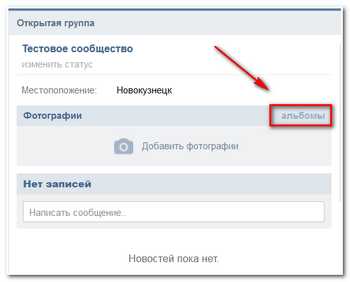
Давайте кликнем по ссылке «Альбомы» и перед нами откроется другое окно с возможностью перейти к редактированию вновь созданного альбома.
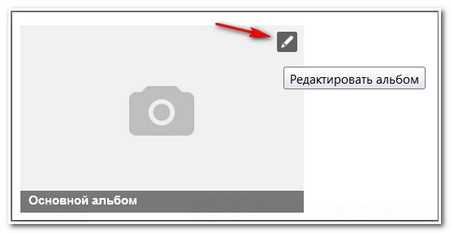
Кликаем по ссылке «Редактировать альбом», придумываем интригующее название и не менее интригующее описание.
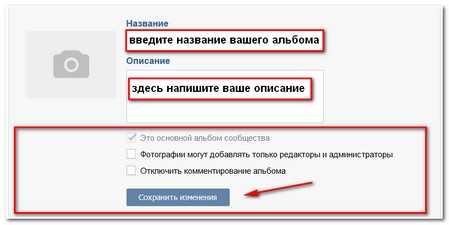
Определитесь с тем кто будет иметь права на добавление фотографий и установите эти права в настройках.
Я назвала свой альбом «Красивые свадебные фотографии невест города Новокузнецка».
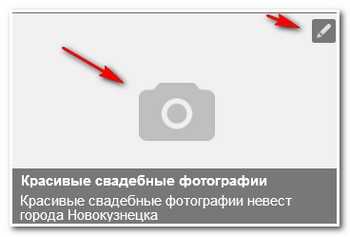
Чтобы загрузить фото в фотоальбом с вашего компьютера, нажмите на иконку с изображением фотоаппарата и найдите на своем компьютере ту фотографию, которую вы будете загружать, а чтобы изменить название и описание кликните на изображение карандаша в правом верхнем углу.
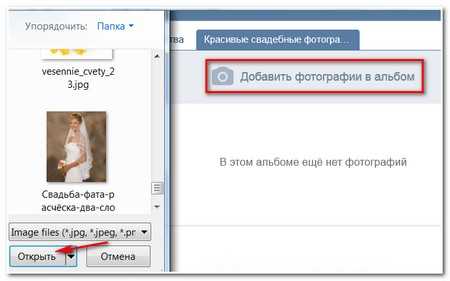
После загрузки фотографии нам предлагают добавить описание к снимку.
Пропишите описание и кликните по ссылке «Поместить в альбом», из выпадающего списка необходимо выбрать тот альбом, в котором будет отображаться ваша фотография, а вот как раз в описании можно прописать вашу партнерскую ссылку на интернет-магазин, на ваш или партнерский информационный продукт, на страницу захвата.
Где взять партнерскую ссылку на интернет-магазины? Можно, конечно, каждый раз проходить регистрацию в партнерской программе магазинов, о том как это сделать я подробно описала на примере интернет-магазина Алиэкспресс, а можно зарегистрироваться в СПА-партнерке (список СПА-партнерок здесь) и подключиться к партнерской программе любого магазина, который есть в списке СПА.
Если вы ничего не поняли о том, что я вам сейчас сказала, не переживайте, более подробная статья, о том как сформировать свою ссылку здесь, а о том как ее спрятать здесь, список интернет-магазинов с хорошей репутацией здесь.
Надеюсь, что сегодня вы узнали не только о том, как создать альбом в социальной сети вк, но и еще много интересных вещей. Поделитесь информацией со своими виртуальными друзьями. Заходите почаще на мой блог «Уроки на все случаи жизни» и узнавайте больше!
С уважением, Наталья Краснова.
lessons-business.ru
Как создать альбом в группе в вк
В социальной сети Вконтакте существует множество сообществ, однако в процессе создания группы не совсем понятно, как же её наполнять фотографиями.
Пользователи, которые задаются вопросом, как создать альбом в группе вконтакте, смогут найти ответ в нижеприведенной статье.
Назначение альбомов в пабликах ВК
Практически для любого типа сообщества, фотографии являются неотъемлемой частью работы либо взаимодействия с аудиторией. Фотографии в сообществах могут иметь различное предназначение:
- визуальное отображение предлагаемого товара или услуг;
- содержать отзывы покупателей и клиентов;
- хвастовство участников своими коллекциями либо достижениями;
- скриншоты системных окон, рабочих столов и дисплеев устройств;
- обучающие и наглядные материалы;
- различные тематические фото и картинки.
Фотографии, скриншоты и картинки являются крайне полезными, но для начала в группе предварительно должен быть создан и настроен соответствующий альбом. Это действие достаточно несложное, а о том, как правильно и быстро это сделать, будет написано в следующем разделе.
Грамотное наполнение группы уникальными и тематическими фотоматериалами, позволит упростить процесс раскрутки сообщества. Кроме того, на фото и видео материалах, можно начать зарабатывать путем размещения партнерской ссылки либо иными доступными способами.
В данном случае, все будет зависеть от специфики и принципа работы сообщества.
Как включить альбомы в группе
Следует отметить, что в зависимости от типа сообщества и его настроек, создать, редактировать и наполнять альбомы в группе может либо только администратор, либо же любой участник. Но прежде, чем настраивать уровень доступа к фотографиям, их необходимо сначала активировать в своем сообществе.
Рассмотрим вариант, когда у пользователя имеется уже созданное, собственное сообщество. В настройках сообщества, которые можно найти под аватаркой в правой части экрана, потребуется перейти в раздел Управления сообществом.
В открывшемся меню, следует в правом столбце, который содержит перечень всех рубрик выбрать – Разделы.
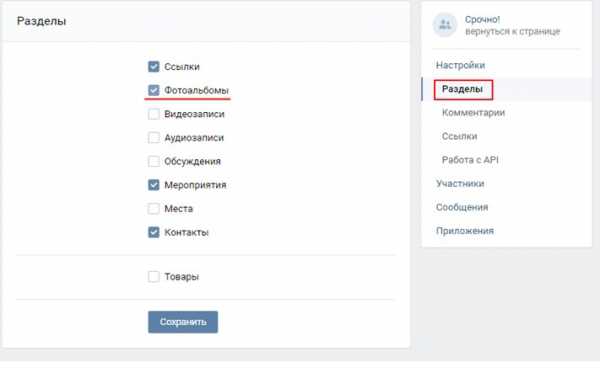
После этого, откроется список всех функций, которые по желанию можно включить либо отключить в сообществе. Следовательно, отыскав раздел с фотографиями, необходимо изменить положение переключателя – Включены.
Впоследствии, в случае необходимости, отдельные альбомы можно на время или на постоянной основе скрывать, при этом, не нарушая деятельность всех остальных альбомов.
Как создать альбомы в группе
Когда в группе уже включены альбомы, то на главной странице сообщества появится новый раздел с
Перейдя в раздел фотографий можно увидеть соответствующие кнопки для создания альбомов и добавления фотографий. Ограничений на количество альбомов нет, а вот в каждом из альбомов, количество фотографий может достигать лимита.
Разумеется, что в случае необходимости можно удалять, как отдельные фото, так и целые альбомы. При необходимости, можно изменять наименование и описание альбома, а также некоторые другие настройки, например обложку.
Существует два основных вида доступа к альбомам: открытый и ограниченный. В первом случае, добавлять фотографии и создавать новые альбомы, могут все участники сообщества. Во втором же, подобные функции доступны только администраторам сообщества и назначенным ими редакторам. В случае необходимости, можно отключить участникам, возможность оставлять комментарии под опубликованными в альбомах фотографиями.
Стоит отметить, что в зависимости от типа сообщества, расположение альбомов на главной странице будет различным. Это сказывается, как на удобстве для пользователей, так и на наглядности оформления группы в целом.
В случае, когда основным контентом группы является видео, например, паблик известного блогера, то можно подобным же образом создавать и настраивать видеоальбомы. Кроме того, видео может содержать в себе различные обзоры, отзывы, обучающие материалы и многое другое, что было заснято подписчиками группы либо администрацией.
Загружать же видео либо фото материалы можно непосредственно со своего ПК, либо достаточно просто указать ссылку на уже опубликованный в глобальной сети материал.
Заключение
Теперь каждый пользователь, имеющий свой паблик либо только планирующий обзавестись собственным сообществом, знает, как создать фотоальбомы для наполнения группы и улучшения её оформления. Альбомы в пабликах ВК имеют множество назначений и открывают обширные возможности своим владельцам, чем необходимо пользоваться в полной мере.
vacenko.ru
Как создать альбом в группе ВК в приложении – ТОП
Привет! Сегодня я покажу вам как создать фото альбом в группе ВК на телефоне. Вы можете очень просто и быстро делать альбомы в своём сообществе ВКонтакте. Смотрите далее инструкцию и пишите комментарии, если вам что-то не понятно.
Откройте на своём смартфоне приложение ВК. Внизу справа, нажмите на кнопку Меню. Затем, на открывшейся странице, нажмите на вкладку Группы.
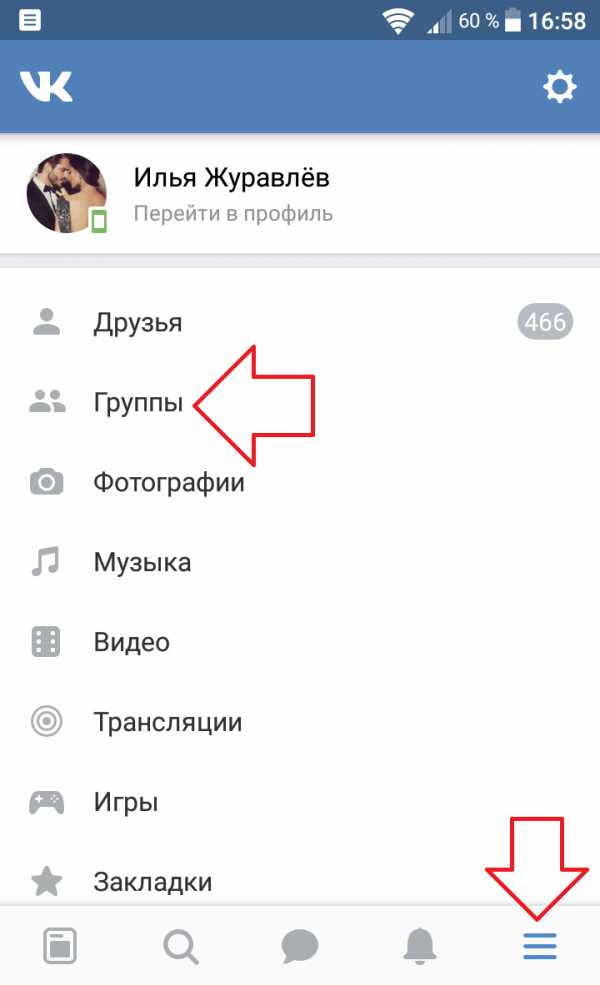
Далее, нажмите по названию своей группы.

На главной странице группы, под вкладкой Показать информацию, нажмите на вкладку Фотографии.
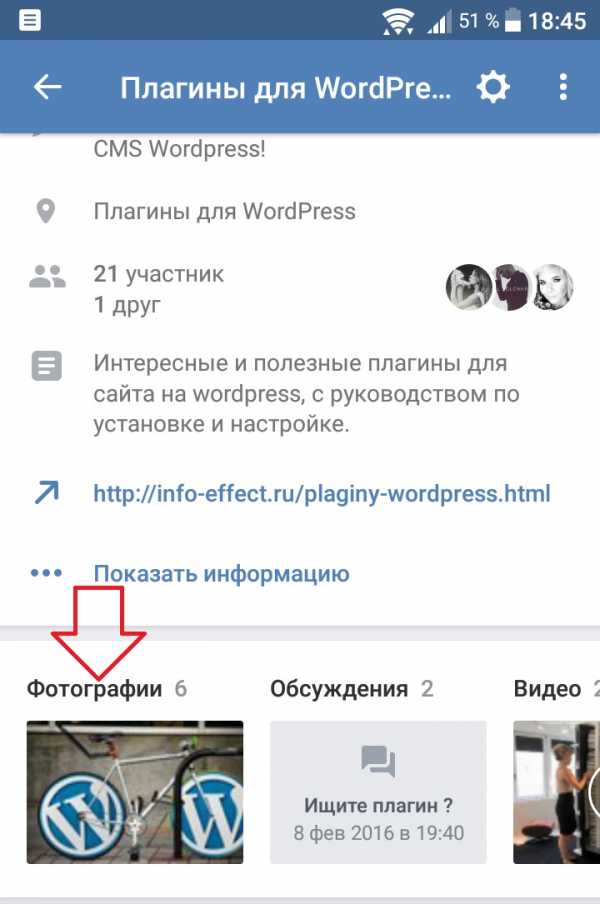
Далее, на странице фотографий, вверху перейдите на вкладку Альбомы. Затем, вверху справа, нажмите на кнопку Свойства.
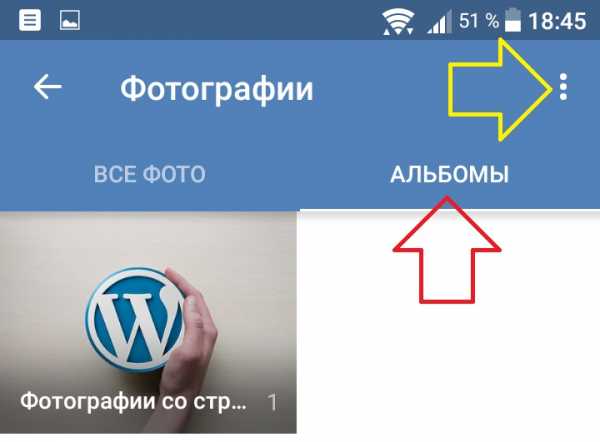
В открывшемся окне, нажмите на вкладку Создать альбом.

На странице создания альбома, вам нужно указать:
- Название и описание альбома;
- Фотографии могут добавлять только редакторы и администраторы;
- Отключить комментирование альбома;
- Нажмите на галочку, вверху справа.
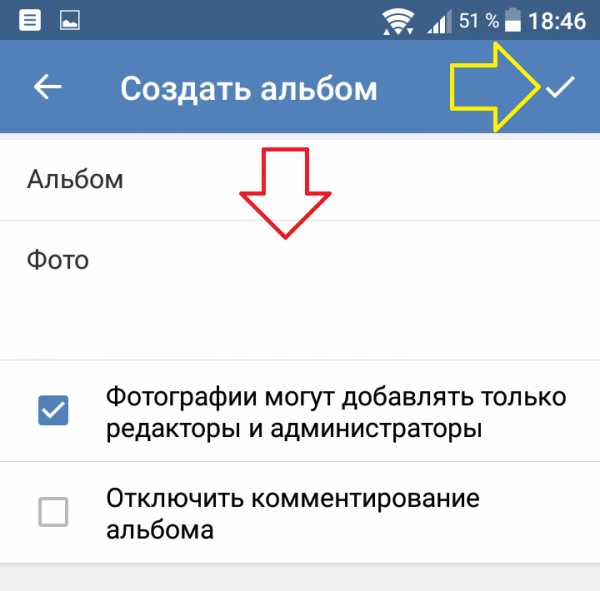
Всё готово. Вы создали альбом в группе. Нажмите по нему.
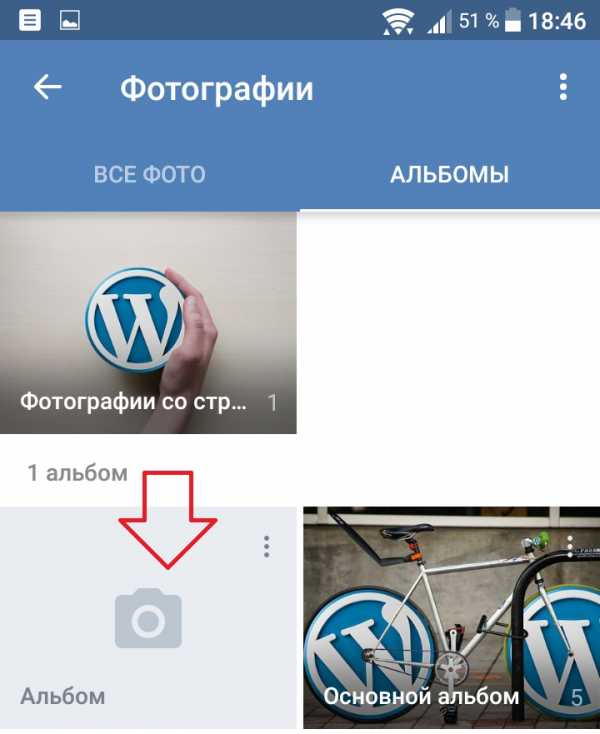
Как добавить фото в альбом в группе ВК
На странице альбома, вверху справа, нажмите на кнопку Плюс.
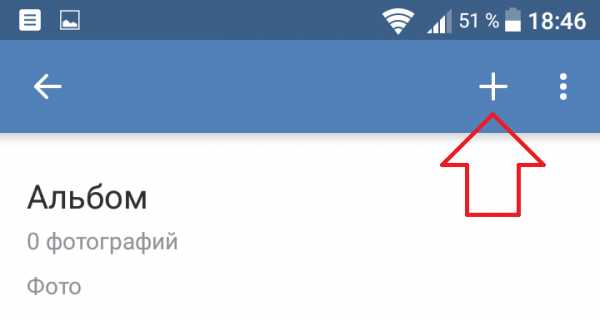
В открывшемся окне, вы можете Загрузить картинку из галереи, либо Сделать снимок на камере своего смартфона.
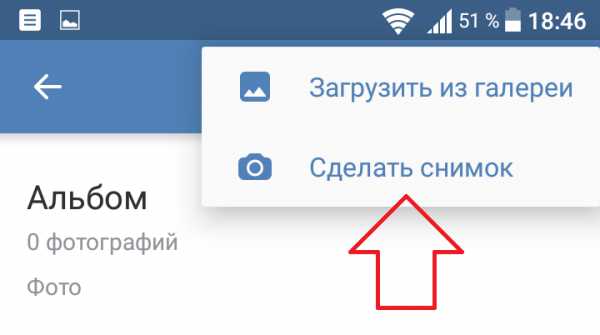
Если у вас остались вопросы по данной записи, вам что-то не понятно, напишите свой комментарий внизу страницы. Вам обязательно ответят и помогут разобраться с вашим вопросом. Успехов Вам!
info-effect.ru
Как создать альбом в вк
Социальная сеть Вконтакте предназначена не только для общения между друзьями. С ее помощью мы можем хранить свои фотографии, как в закрытом доступе, так и для всеобщего обозрения. Это достаточно удобно, ведь так ваши фотки никогда не потеряются, плюс ко всему вы сможете посмотреть, как там поживают ваши друзья, которых вы давно не видели, одноклассники и однокурсники. Сейчас мы разберем процесс создания фотоальбома.
Создание альбома Вк для фотографий
И так, вы пришли с прогулки или приехали с отдыха и хотите загрузить свой фотоотчет в социальную сеть, тогда поехали…
Заходим на свою страничку и кликаем по ссылке «Мои фотографии»:
Во вкладке «Все фотографии» в правом верхнем углу кликаем по ссылке «Создать альбом»:
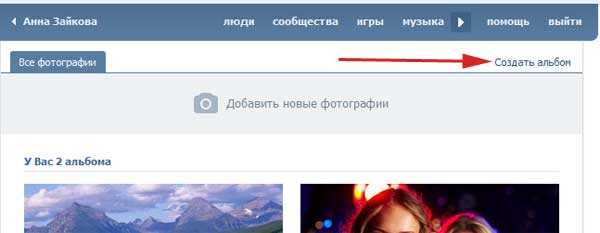
У нас выскакиваем всплывающее окошко. В нем мы водим название и описание. Немаловажным является пункт «Кто может просматривать этот альбом». Напротив него из выпадающего списка мы можем выставлять ограничение на просмотр фото, которые будут находиться здесь. Если вы хотите, чтобы никто не смог просматривать ваши фотки и использовать папку только для хранения ваших фото, тогда выбираем из списка пункт «Только я»:
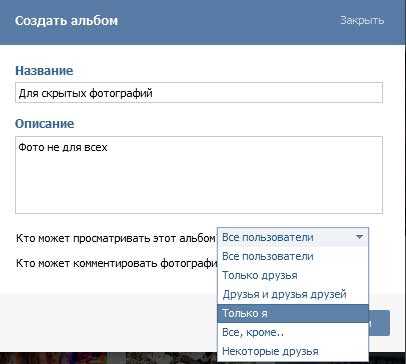
Вот, в принципе и все, теперь во вкладке «Все фотографии» появился новый, пока еще пустой альбомчик. Нажимаем на него:

У нас здесь появилась кнопочка «Добавить фотографии в альбом», я думаю, что не стоит объяснять, для чего она нужна.
Для того, чтобы изменить название и описание необходимо нажать на кнопку «Редактировать альбом»:

Вот так выглядит окошко редактирования. Я думаю, что здесь тоже все понятно:

Создаем альбом в группе
Если у вас есть своя группа в социальной сети Вконтакте, то для вас также будет полезной информация по созданию фотоальбома именно в группе.
Заходим в группу, с правой стороны под аватаркой находится ссылка «Управление сообществом». Нажимаем на не:

На следующем этапе во вкладке «Информация» листаем страничку в самый низ, находим пункт «Фотографии» и напротив этого пункта ставим значение «Ограниченные». Таким образом редактировать и добавлять фото смогут только администраторы сообщества, а не все подряд пользователи. При полностью открытом доступе у вас может появиться много спама.
Не забиваем нажать на кнопочку «Сохранить»:
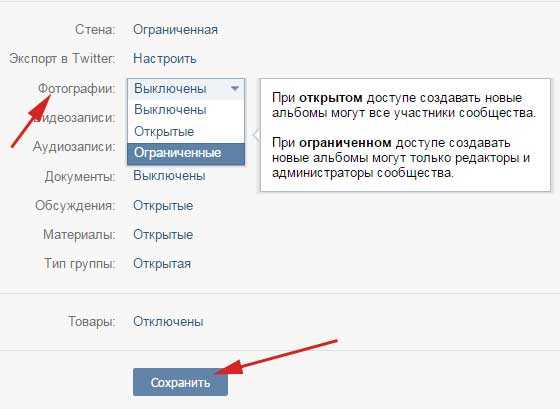
Теперь на главной странице сообщества появился раздел «Фотографии». Справа от него есть ссылка «альбомы», нажимаем на нее:
В новом окне нажимаем в правом верхнем углу на ссылочку «Создать альбом»:
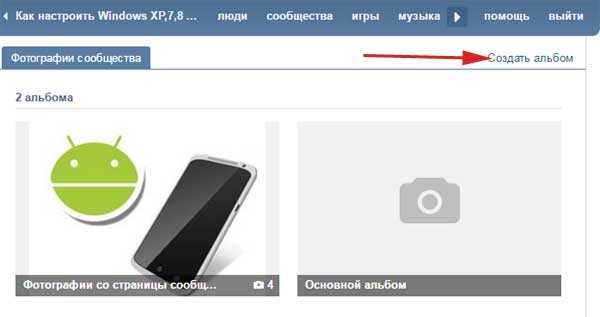
В открывшемся всплывающем окошке вводим название и описание, а также ставим птичку напротив пункта «Фотографии могут добавлять только редакторы и администраторы».
Жмем на кнопку «Создать альбом»:
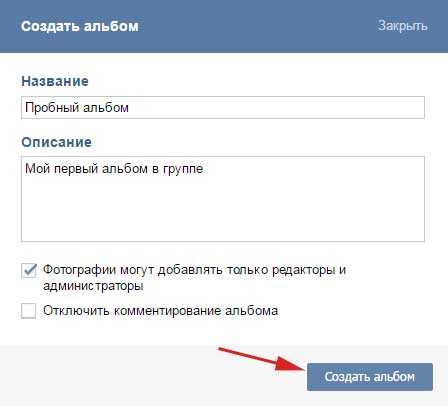
Теперь в фотографиях сообщества появился новый альбомчик, можем нажать на него:
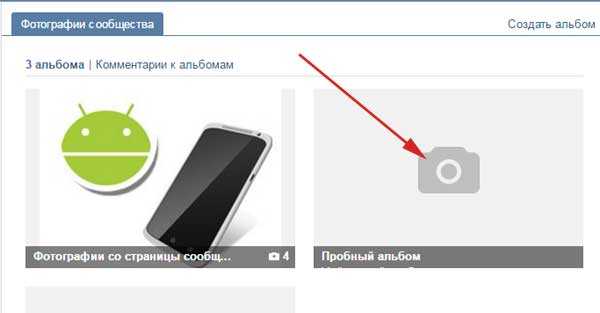
Процесс добавления фото и редактирования аналогичен тому, который я описал в первом пункте.
Делаем альбом с телефона
Если у вас телефон или планшет на платформе Андроид, то у меня также для вас есть инструкция. Запускаем приложение, в левом меню нажимаем на значок фотоаппарата, что означает пункт меню «Мои фотографии». Переходим во вкладку «Альбомы». Жмем на «плюсик» в правом верхнем углу. Плюсик означает создание нового:
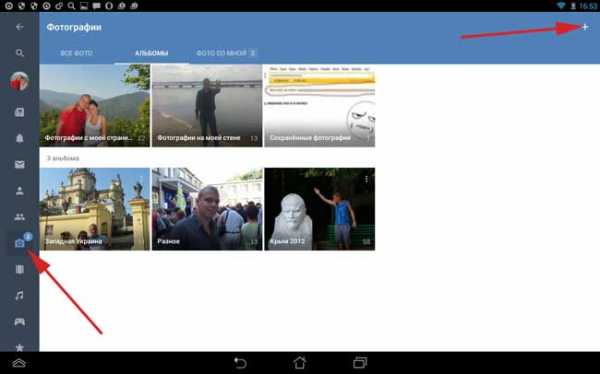
Теперь все точно также. Вводим название и описание альбома, а также ставим, кто может его просматривать:
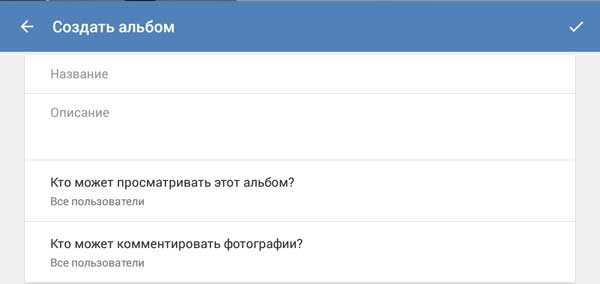
Чтобы отредактировать какой-нибудь альбом достаточно просто нажать в списке на три вертикальных точки, которые расположены в правом углу. Нажимаем на них и выбираем пункт «Редактировать»:

Ну вот и все, дорогие друзья, я в основных чертах попытался вам объяснить процесс создания фотоальбома в разных ситуациях в соц. сети Вконтакте.
inetfishki.ru
Как создать альбом в группе Вконтакте
Альбомы ВК создаются для того, чтобы систематизировать фотографии по темам, по направлениям, поэтому очень важно уметь и знать, как создать альбом в группе Вконтакте. Об этом мы с вами и поговорим подробно в очередном посте на сайте socprka.ru. Конечно, можно не заморачиваться, а просто загружать фото скопом в раздел фотографии на сайте, но это точно не будет способствовать привлечению интереса к вашей группе. Способы привлечения подписчиков могут быть разными, но хорошая интересная тематика, постоянное обновление контента и красивое эффективное оформление – это то, без чего невозможно себе представить хорошее сообщество ВК. А если вы еще и будете качественно систематизировать и каталогизировать материалы (фотографии) на странице, тогда можете быть уверенны в том, что подписчики придут. Вы все сделали правильно, а число участников в группе не растет? В таком случае советуем вам прибегнуть к соответствующей услуге на сайте студии SocPRka.

Теперь давайте взглянем на главную страничку вашей группы VK, а точнее – на раздел с фотографиями. Помимо миниатюр загруженных фото, справа вверху можно увидеть ссылку с анкором; «альбомы». Это то, что нам нужно, поэтому кликаем мышью по ссылке: «альбомы», как показано на рисунке чуть выше. Так мы перейдем на страницу, где собраны все фотографии, когда-либо загруженные в группу.
Создаем альбом в группе Вконтакте и настраиваем его
Если до этого в группе не создавался ни один альбом, то мы увидим только фотографии сообщества и основной альбом, которые создаются системой по умолчанию. Теперь создаем альбом в группе Вконтакте и максимально тщательно настраиваем его. Как вы можете увидеть с нижнего рисунка, процедура создания нового альбома проста и понятна на интуитивном уровне. Просто нужно кликнуть на специальную ссылку (кнопку) под названием: «Создать альбом» (смотри нижний скриншот).
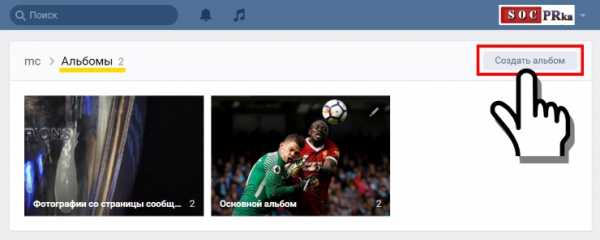
Вследствие последнего действия перед нами открывается окно (нижний скрин), в котором нужно заполнить некоторые поля:
- Поле названия альбома. К примеру: «Лето 2017», «Корпоратив» и др. По названию сразу становится понятно содержимое альбома.
- Поле описания альбома. Это поле нужно заполнять для удобства. То есть, если у вас в группе будет огромное количество самых разных альбомов, то прочитав описание любого из них, вы и посетители вашей страницы смогут понять, какие материалы собраны именно тут.
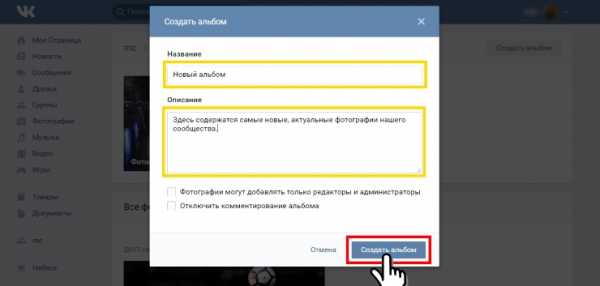
Помимо заполнения полей, у вас также есть возможность настройки (включения/отключения) комментариев и настройки прав для публикации фотографий во вновь созданном альбоме. Точнее, пока не созданном. Чтобы его создать или сохранить на странице группы, нужно после всех настроек нажать кнопку: «Создать альбом» (смотри изображение вверху). Стоит отметить, что альбомы Вконтакте можно не только создавать или просматривать. Вы можете и скачивать фото сразу целыми альбомами, не сохраняя множество фотографий по одной. Для этого вам придется воспользоваться некоторыми сторонними инструментами и ресурсами. Заинтересовались? Тогда перейдите по этой ссылке: «//socprka.ru/blog/skachat-foto-vkontakte-albomom», чтобы более подробно изучить данную возможность.
Наполнение альбома в группе Вконтакте качественными публикациями
Теперь вы умеете создавать и настраивать альбомы. Но это еще не все, о чем хотелось бы рассказать в этой статье. Для того, чтобы ваш альбом был интересен посетителям, он должен постоянно обновляться. Именно поэтому важно знать, как провести наполнение своего альбома в группе Вконтакте качественными публикациями, которые смогли бы вызвать ажиотаж среди участников группы и набрать большое количество лайков.
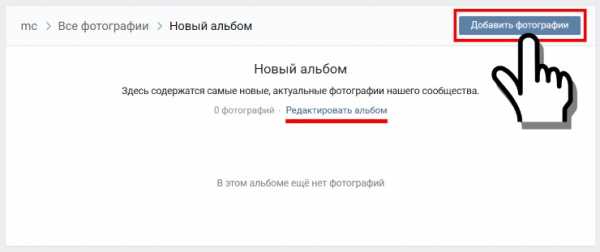
После создания нового альбома, войдите в него. Вы увидите там 0 фотографий, то есть – альбом пока пустой. Также вы увидите ссылку на редактирование альбома и кнопку добавления новых снимков (картинка вверху). Войдите в редактирование, чтобы еще раз просмотреть название, описание и установить обложку данного альбома (см. картинку ниже).
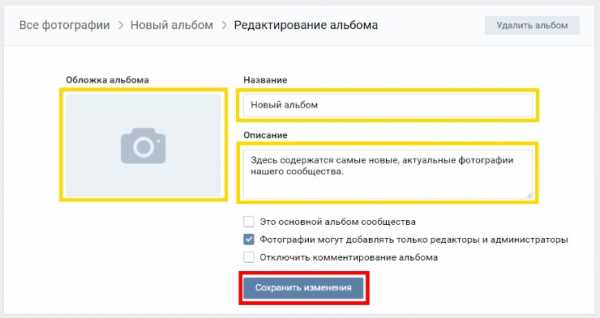
Отредактировали? Теперь можно добавлять новые фотки в свой альбом. Для этого:
- Нажмите кнопку добавления снимка (см. 1 на скриншоте внизу).
- В открывшемся окне выберите нужную фотографию, которая уже должна находиться на вашем жестком диске (2 на картинке).
- И вконце нажмите «Открыть» (3 на рис. внизу).
- Через мгновение фото с ПК будет в вашем новом фотоальбоме.
Также Вконтакте есть очень интересная функция – это карта с вашими фотографиями. Об этом можете детально почитать по ссылке выше.

socprka.ru
Как создать альбом ВКонтакте: подробная инструкция
Привет, читатели блога iklife.ru.
Социальная сеть ВКонтакте дает много интересных возможностей. Это личное общение с друзьями, обсуждение насущных проблем, получение интересной информации, просмотр видео, прослушивание музыки и многое другое.
Чтобы узнать обо всех доступных функциях, почитайте наше руководство по ВКонтакте. А сегодня мы узнаем, как создать альбом ВКонтакте на личной странице и в группах. Научимся работать с фотографиями, аудиозаписями и видеороликами.
Фото, аудио и видеоальбомы – это своего рода папки (каталоги, директории), в которых лежат материалы, посвященные определенной теме или событию.
Например, отдельно группируются снимки с корпоратива, поездки на море, встречи одноклассников. В разных местах могут лежать расслабляющие аудио для вечернего отдыха, бодрящие – для утра или спортивных занятий. Организованные таким образом файлы легко редактировать, загружать и удалять.
Как сделать фотоальбом
На своей странице
Чтобы сгруппировать свои личные снимки зайдите в соответствующий раздел аккаунта ВКонтакте.
В самом верху жмем на кнопку “Создать альбом”.
В открывшемся окне нам предлагают ввести название, описание и произвести минимальные настройки. При желании сразу установите, кто сможет просматривать и комментировать материалы: все пользователи, только друзья или некоторые из них.
Также есть возможность сделать раздел закрытым ото всех, чтобы только самому иметь доступ к его содержимому. Не волнуйтесь, эти настройки можно изменить в любое время. Обязательным полем для заполнения в этой форме является только “Название”.
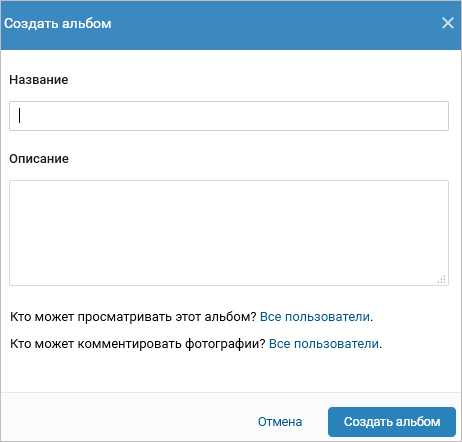
После создания директории вы перейдете внутрь. Сейчас она пустая. Чтобы исправить это, кликните мышкой по кнопке “Добавить фотографии”. Выберите на компьютере файлы, которые хотите разместить. Если возникают трудности, читайте статью о том, как добавить фото в ВК.
Когда каталог заполнен, можно снова зайти в настройки. Для этого нажмите на его название в верхней строке.

Теперь, кроме названия, описания и доступа, из загруженных изображений можно выбрать обложку. После редактирования нажмите “Сохранить изменения”.
Чтобы увидеть результат своих трудов, перейдите на страницу, найдите блок “Фотоальбомы” и кликните на изображение, которое вы выбрали для обложки. Откроется вся директория с файлами. Можно открыть любую из них, пролистать и оставить комментарии.
В сообществе
Вы организовали свое сообщество или имеете права администратора, но не знаете, как загрузить и сгруппировать снимки и картинки. Сейчас мы разберемся с этим вопросом. Заходим в пункт меню “Группы”, выбираем “Управление”.
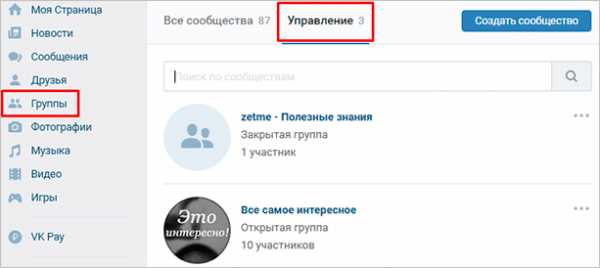
Открываем интересующее нас сообщество. Справа в меню обнаруживаем одноименный пункт со значком шестеренки.
Справа в списке нажимаем на “Разделы” и ставим галочку напротив надписи “Фотоальбомы”.
В группе дополнительно выбираем, кто сможет редактировать и добавлять каталоги со снимками. При ограниченном доступе – это будут администраторы. При открытом типе – любой участник.
Не забывайте сохранять изменения. Теперь идем в профиль и находим справа надпись “Добавить фотографии”. Дальше будут небольшие отличия, поэтому разберем процесс отдельно для каждого вида сообществ.
В группе
После перехода в блок добавления фотоматериалов автоматически откроется основной альбом, он создается программой и удалить его нельзя. Но можно создавать свои. Для этого переходим по ссылке “Все фотографии”.
Тут выбираем “Создать альбом”. Необходимое поле – название. Также можно сделать описание, ограничить круг лиц, которые будут загружать снимки, и закрыть комментирование.
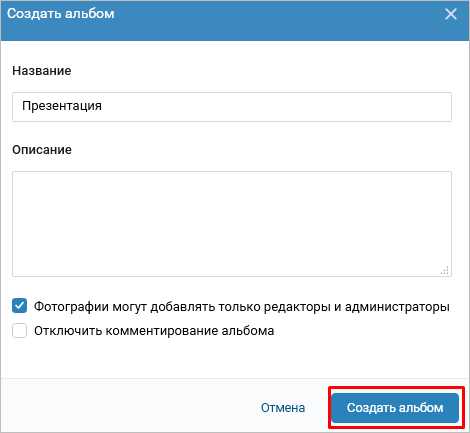
Готово. Теперь можно размещать графические материалы.
В паблике
При нажатии на ссылку “Добавить фотографии” сразу откроется проводник компьютера. Выбранные файлы автоматически затянутся в основной каталог. И только после этого можно будет перейти к созданию новой папки с изображениями. Вверху страницы выбираем “Основной альбом” и затем “Все фотографии”.

Тут видим уже существующую директорию и кнопку для создания новой. Жмем на нее и заполняем информацию в появившемся окне. После этого приступаем к добавлению изображений. В настройках можно присвоить любому каталогу статус основного.
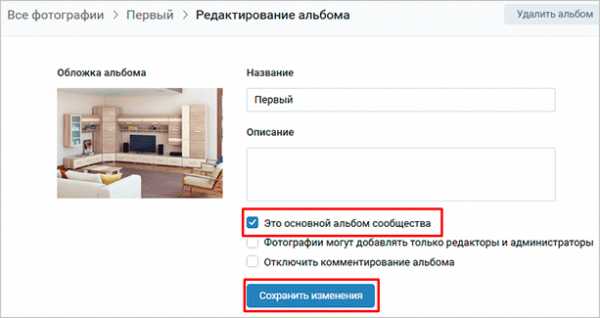
В паблике изменения могут не сразу вступить в силу. Чтобы это исправить, обновите вкладку. Теперь в правой части экрана мы видим существующие фотоальбомы.

Добавляем аудиоальбом в свой профиль
Теперь научимся делать музыкальный плейлист. Выбираем в левом меню пункт “Музыка”. Переходим в соответствующую вкладку и нажимаем на значок с плюсиком.
Заполняем поля формы, добавляем записи и сохраняем результат. Чтобы все получилось, у вас в аккаунте должны быть треки, которые можно переместить в папку.
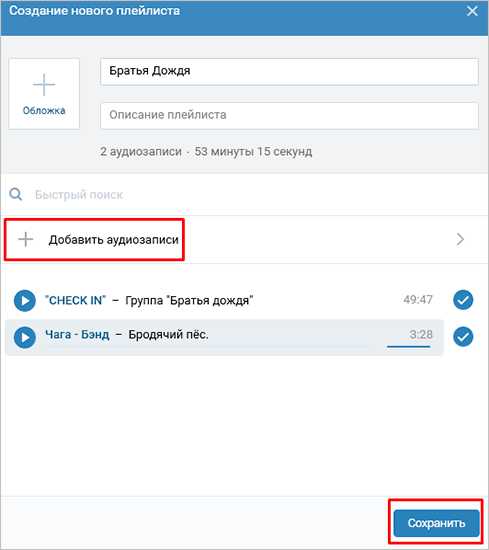
Каталог с музыкой или другими аудиозаписями готов.
Добавляем видеоальбом на свою страницу
Заходим в пункт меню “Видео”, переходим во вкладку “Мои Видеозаписи” и нажимаем на кнопку “Создать альбом”.
В окне заполняем название и выбираем режим видимости: для всех пользователей или ограниченного круга лиц. Нажимаем “Сохранить”.
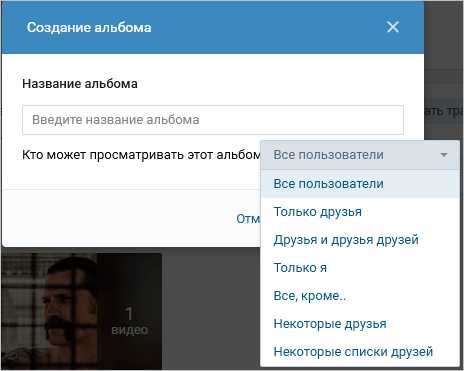
В открывшейся форме можно добавить ролик, загрузив его с компьютера или включить прямую трансляцию. Чтобы перенести уже существующий файл, откройте его и нажмите на “Добавлено”. В выпавшем списке выберите название папки, в которую хотите переместить ролик или создайте новую.
Готово. Теперь смотреть фильмы и полезные материалы стало удобнее.
Делаем альбом с аудио и видеозаписями в сообществе
Чтобы добавлять материалы в сообщество, сначала нужно перейти в меню “Управление” – “Разделы” и включить видимость аудио и видео.
Теперь сохраняем изменения и переходим в профиль. Справа в меню появились соответствующие пункты.
Нажимаем на “Добавить аудиозапись” и заполняем поля формы. Можно загрузить файлы с компьютера или взять из музыки на своей личной странице.
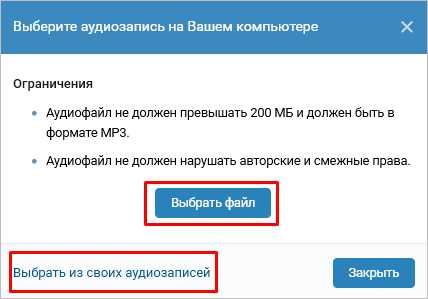
Чтобы сделать папку с видеороликами, ищем в правой части профиля надпись “Добавить видеозапись”, нажимаем на нее. В окне указываем способ:
- выбрать файл (с компьютера),
- создать трансляцию,
- выбрать из видеозаписей (в личном аккаунте),
- добавить с другого сайта.
Я вставлю ролик с компьютера. После этого появится форма редактирования. Заполняем поля, ставим галочки в нужных местах и нажимаем “Готово”. Обратите внимание, что можно сразу опубликовать видеофайл на стене сообщества. Переходим в раздел “Видео” – “Создать альбом”.
Теперь переходим к нашим роликам. При наведении на них курсора появляется меню. Нажимаем на пиктограмму со списком, видим всплывающую подсказку.
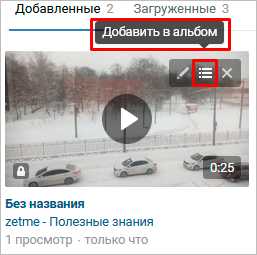
Остается только, отметив птичкой, переместить файл в нужный каталог.
Заключение
Сегодня мы научились создавать альбомы с фотографиями, аудио и видеофайлами на личной странице и в сообществе. Если у вас есть вопросы, пишите в комментариях. Делитесь статьей в социальных сетях, если считаете ее полезной. Удачи в создании каталогов с любимой музыкой, красивыми фото и полезными видео. До новых встреч.
iklife.ru
Как создать альбом в группе ВКонтакте
Если у пользователя уже есть группа в ВК, ему могут понадобиться фотоальбомы, чтобы собирать в них картинки по одной тематике. Визуальные материалы делают любой паблик более красочным, интересным и легким к восприятию.
Инструкция по созданию
Чтобы создать альбом откройте свою группу ВКонтакте и следуйте простым шагам:
- Зайдите в настройки паблика. Для этого отыщите под аватаркой три точки. Нажмите надпись «Управление сообществом».
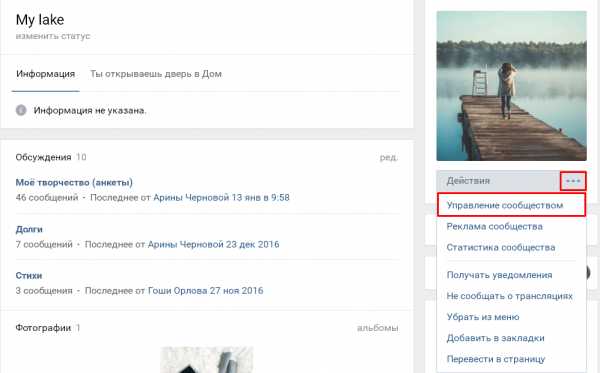
- Далее, находите вкладку «Разделы»;
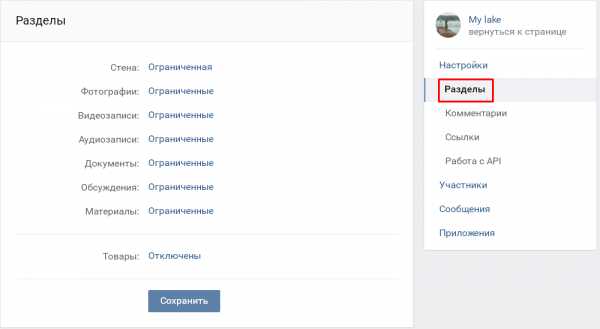
- Определите уровень доступности. Откроются названия категорий группы. Наведите на надпись «выключены» рядом с пунктом «Фотографии». Нажмите «Открытые» или «Ограниченные».
Если выберете свободный доступ, создавать новые альбомы смогут все участники сообщества. При закрытом — делать это будете только вы или другие редакторы и администраторы группы.
После того как определитесь с подходящим вариантом, нажмите кнопку «Сохранить», чтобы подтвердить действия.

- Вернитесь к странице сообщества. Кликните по ссылке с этим названием. Она расположена в верхнем правом углу.

- Зайдите в раздел фото. Он под списком участников.

- Создайте новый фотоальбом.
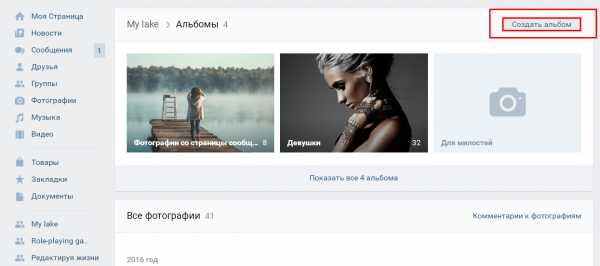
Работа с настройками
Поработайте с настройками. Для формирования альбома необходимо заполнить пункт «Название» – придумайте, как он будет называться. И «Описание» – расскажите, какие изображения там находятся.
Внизу две надписи. Если вы хотите, чтобы контент могли добавлять только редакторы и администраторы вашего сообщества, нажмите на соответствующую надпись под описанием альбома.
Также вы можете отключить комментарии к фотографиям нажатием на одноименную кнопку.
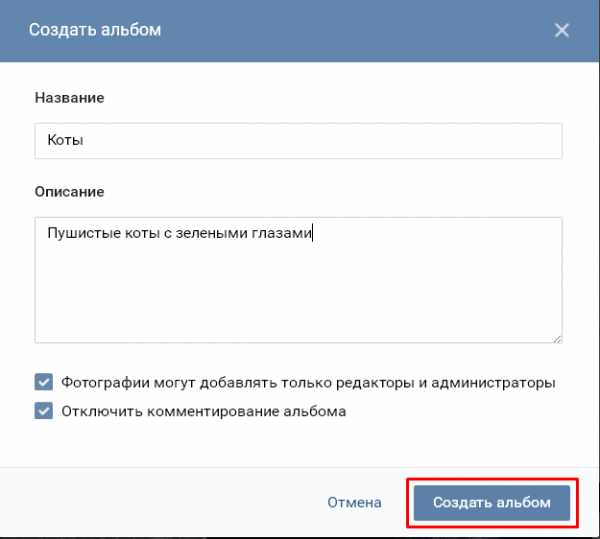
Ваш фотоальбом в группе в ВК готов!
Осталось добавить туда фотографии с компьютера или любого другого хранилища данных. Альбомов может быть сколько угодно. Подключайте свою фантазию, продумывая их наполнение и содержимое. Но помните, что максимальное количество изображений, которое он может в себя вместить, ограничивается 1000 штук.
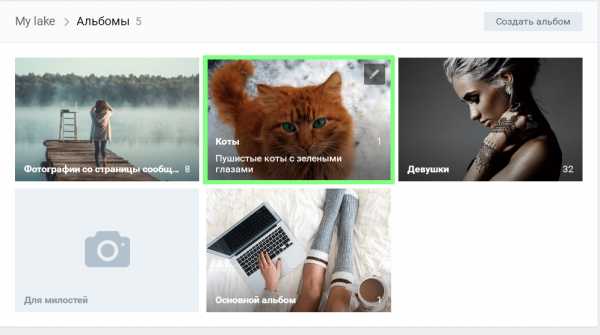
Создавать альбомы в группе в контакте просто. И теперь вы знаете, как это сделать. Кроме того, они значительно повышают активность группы, увеличивая ее посещаемость.
tvoyvk.ru